在vscode中使用laravel tinker最直接的方式是通过内置集成终端启动:按下ctrl+`打开终端,确保位于laravel项目根目录,执行php artisan tinker即可进入交互式调试环境;2. 提升效率的方法包括:使用多终端分屏将代码与tinker并排显示、配置vscode任务(tasks.json)绑定快捷键快速启动、创建用户代码片段减少重复输入;3. tinker适用于快速验证代码片段、探索模型和数据操作,而xdebug擅长流程追踪和复杂bug定位,两者互补而非替代;4. 常见问题如类找不到需使用完整命名空间(如appmodelsuser::first())、环境错误检查是否在项目根目录启动、输出混乱时限制查询结果或强制终止会话,php版本问题则需确认终端使用的php路径正确。
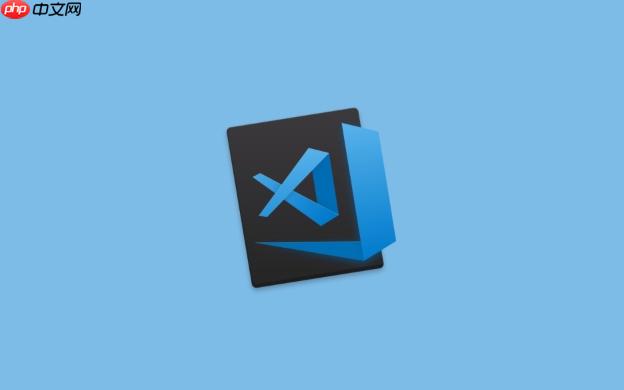
在VSCode里使用Laravel Tinker进行交互式调试,最直接且高效的方式是利用VSCode内置的终端功能。这并非通过某个神奇的插件将Tinker完全嵌入到编辑器界面中,而是将Tinker这个强大的REPL(Read-Eval-Print Loop)工具,无缝地融入到你日常的代码编辑工作流中。核心思路就是让Tinker的命令行环境与你的代码文件触手可及,实现快速的代码验证和数据探索。
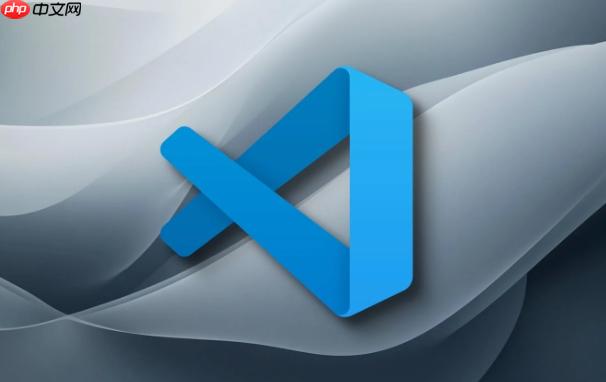
要在VSCode中接入Laravel Tinker,我们主要依赖VSCode的集成终端,并辅以一些工作流优化技巧。
启动Tinker会话:
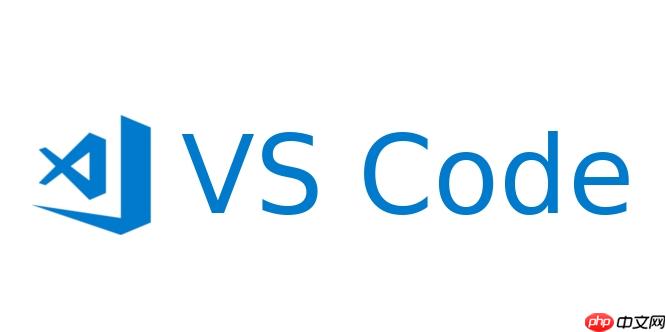
Ctrl+ ` (反引号键)或通过菜单终端->新建终端` 打开一个集成终端。cd your-project-path 命令切换过去。php artisan tinker 并回车。此时,你就进入了Tinker的交互式会话。交互式操作:
>>> AppModelsUser::first();
=> AppModelsUser {#xxxx
id: 1,
name: "Test User",
email: "test@example.com",
...
}
>>> DB::table('posts')->count();
=> 10
>>> cache()->put('my_key', 'hello tinker', 60);
=> true退出Tinker:
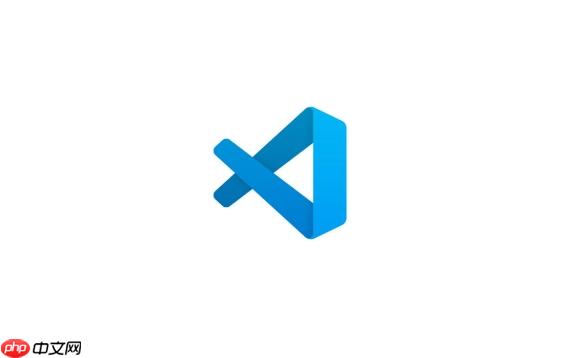
exit 或按下 Ctrl+C 即可退出当前的Tinker会话。提升工作流效率:
.vscode/tasks.json 中添加类似配置:{
"version": "2.0.0",
"tasks": [
{
"label": "Start Laravel Tinker",
"type": "shell",
"command": "php artisan tinker",
"group": "build",
"presentation": {
"reveal": "always",
"panel": "new"
},
"problemMatcher": []
}
]
}然后通过 Ctrl+Shift+P 搜索 任务: 运行任务,选择 Start Laravel Tinker 即可快速启动。
tinker-user 的片段,展开后是 App\Models\User::first()->toArray();。这在输入复杂类名或常用查询时非常省时。这是一个我经常被问到的问题,尤其是在团队中推广调试工具时。很多人觉得有了Xdebug这样强大的断点调试器,Tinker是不是就显得多余了?我的看法是,它们是两种不同哲学下的调试工具,各有所长,并且完美互补。
Tinker的核心在于它的“交互性”和“即时性”。它是一个REPL环境,你可以把它想象成一个PHP版的Python解释器,或者一个可以直接操作Laravel应用上下文的命令行沙盒。它的优势在于:
User::where('status', 'active')->count() 返回什么?直接在Tinker里敲一行,立刻出结果。不用写一个路由、一个控制器方法,也不用刷新页面。User::first()->posts()->get(),即刻知晓。这对于理解一个陌生项目的结构或者验证自己对模型关系的理解非常有用。dd() 或 var_dump(),也不需要设置断点。它是一个独立的会话。而Xdebug则是一个传统的“断点调试器”。它的强项在于:
所以,我的经验是:如果你想快速验证一个想法、探索数据、或者执行一个简单的操作,Tinker是首选;如果你需要深入理解复杂的业务逻辑、追踪难以复现的bug,或者排查流程性问题,Xdebug才是你的利器。它们就像工具箱里的螺丝刀和扳手,解决不同场景的问题。
让Tinker在VSCode里用得更顺手,不仅仅是知道怎么启动它,更在于怎么把它融入到你的日常习惯中。我个人摸索出几点小技巧,希望能帮到你:
npm run watch,一个跑Tinker。Ctrl+Alt+T 设置为启动Tinker的快捷键。这样,无论我正在哪个文件,按下快捷键就能立刻打开或切换到Tinker会话,省去了鼠标点击或菜单查找的麻烦。tuser -> App\Models\User::find(auth()->id());
tpost -> App\Models\Post::find(1);
tdump -> dump($variable);
tuser 然后按 Tab 键,就能快速补全整行代码,大大减少了输入量和出错率。这比每次都从文件里复制粘贴要快得多。Ctrl+F),如果你之前的输出太多,想找某个关键信息,这个功能就派上用场了。use AppModelsUser; 这样的 use 声明在Tinker会话中是不起作用的,你需要写完整的命名空间,比如 AppModelsUser::first()。这是一个小坑,但搞清楚了就能避免很多困惑。即使是Tinker这样看似简单的工具,也可能在使用过程中遇到一些小麻烦。我总结了一些常见的“坑”和我的排查思路:
User::first() 报错 Class 'User' not found。use 声明。你需要写成 AppModelsUser::first()。对于一些Facade,比如 Cache::get('key'),也需要写成 Cache::get('key') 或 IlluminateSupportFacadesCache::get('key')。通常加上开头的反斜杠 config('app.env') 返回 production,或者数据库连接不对,但你明明在 .env 里设置的是 local。.env 文件。如果你是在项目的子目录启动的,或者 .env 文件有语法错误,都可能导致环境加载不正确。有时候,简单地重启Tinker会话能解决一些奇怪的环境缓存问题。->first() 或 ->take(5) 限制结果集,或者使用 ->toArray() 避免打印完整的Eloquent对象。Ctrl+C 强制终止当前的Tinker会话。如果 Ctrl+C 无效,你可能需要关闭整个VSCode终端标签页,然后重新打开。laravel/tinker 包的版本是兼容的。通常 composer update 可以解决大部分包版本问题。php artisan tinker 报错 php command not found 或使用的PHP版本不对。phpbrew、nvm 或 Docker 等管理PHP版本,确保VSCode终端使用的PHP版本是你项目所需的。你可以在终端输入 which php 或 php -v 来检查当前终端使用的PHP路径和版本。如果不对,你可能需要配置VSCode的 terminal.integrated.defaultProfile 或 terminal.integrated.profiles.windows/linux/osx 来指定正确的终端启动方式或shell。总的来说,Tinker在VSCode中的集成,更多是利用VSCode强大的终端功能,再辅以一些个人习惯和配置上的优化。它不是一个“魔法”插件,而是一个实用工具,能够极大地提升你在Laravel开发中的探索和调试效率。
以上就是如何在VSCode中使用Laravel Tinker Laravel交互调试工具VSCode接入方式的详细内容,更多请关注php中文网其它相关文章!

每个人都需要一台速度更快、更稳定的 PC。随着时间的推移,垃圾文件、旧注册表数据和不必要的后台进程会占用资源并降低性能。幸运的是,许多工具可以让 Windows 保持平稳运行。




Copyright 2014-2025 https://www.php.cn/ All Rights Reserved | php.cn | 湘ICP备2023035733号